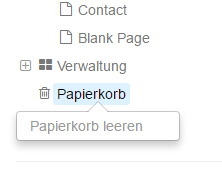Navigations-Reihenfolge und Verschieben/Kopieren
Sie können die Reihenfolge der Seiten innerhalb eines Seitenbaums jederzeit ändern. Ziehen Sie dazu einfach die entsprechende Seite an die Stelle, an der Sie diese haben möchten und lassen Sie anschließend los.
In dem Moment, wenn Sie auf das Seitensymbol klicken, erscheint - sobald Sie die Maus bewegen - eine grüne Linie zwischen zwei Seitennamen. Solange Sie die Seite nicht einer neuen, übergeordneten Seite zuordnen, verändern Sie lediglich die Reihenfolge des Seitenbaums.
Wenn Sie die Seite in einem anderen Bereich der Website loslassen, können Sie die Seite bewegen, eine neue Kopie oder ein Alias erstellen.
Seitenspezifische Befehle
Sobald Sie einen Seitentitel anklicken, öffnet sich nachfolgendes Pop-up-Fenster:
Besuchen: Führt Sie von der Verwaltung unmittelbar zur aufgerufenen Seite.
SEO: Lässt Sie Bereiche wie z.B. den Meta-Titel, die Meta-Beschreibung etc. bearbeiten/editieren.
Ort: Hier können Sie den Seitenpfad bearbeiten oder weitere Seitenpfade hinzufügen.
Attribute: Zeigt Ihnen die Eigenschaften einer Seite an, ohne Sie auf die jeweilige Seite zu leiten.
Caching: siehe weiter oben
Berechtigungen: siehe weiter oben
Design & Typ: siehe weiter oben
Versionen: siehe weiter oben
Löschen: löscht die entsprechende Seite
Seite hinzufügen: Lässt Sie eine Seite - unmittelbar von dieser Stelle - zum Seitenbaum hinzufügen.
Externen Link hinzufügen: Wenn Sie einen Link zu einer dritten Seite hinzufügen möchten (innerhalb Ihrer Navigation), nutzen Sie diese Option.
Systemseiten
Die gesamte Verwaltung setzt sich aus Seiten zusammen, die im Seitenbaum gegliedert sind. Um die Systemseiten anzeigen zu lassen, klicken Sie auf “Optionen” und anschließend auf “Systemseiten anzeigen”.
Sobald Sie dies tun, wird die Sitemap neu geladen und alle für die Concrete5- Website erforderlichen Systemseiten werden angezeigt. Darunter Seiten wie z.B. “Login”, “Anmelden” sowie alle Verwaltungs-Seiten. Arbeiten mehrere Leute an der Website, können Sie einzelne Bereiche der Verwaltung mit unterschiedlichen Zulassungen versehen.
Wiederherstellung von gelöschten Seiten
Im Systemseiten-Bereich gibt es eine “Papierkorb”-Seite. Sollten Sie aus Versehen eine Seite gelöscht haben, können Sie diese wiederherstellen. Ziehen Sie die Seite einfach zurück zum Seitenbaum, und zwar an die Stelle, wo die Seite wiederhergestellt werden soll.
Navigations-Reihenfolge und Verschieben/Kopieren
Sie können die Reihenfolge der Seiten innerhalb eines Seitenbaums jederzeit ändern. Ziehen Sie dazu einfach die entsprechende Seite an die Stelle, an der Sie diese haben möchten und lassen Sie anschließend los.
In dem Moment, wenn Sie auf das Seitensymbol klicken, erscheint - sobald Sie die Maus bewegen - eine grüne Linie zwischen zwei Seitennamen. Solange Sie die Seite nicht einer neuen, übergeordneten Seite zuordnen, verändern Sie lediglich die Reihenfolge des Seitenbaums.
Wenn Sie die Seite in einem anderen Bereich der Website loslassen, können Sie die Seite bewegen, eine neue Kopie oder ein Alias erstellen.
Seitenspezifische Befehle
Sobald Sie einen Seitentitel anklicken, öffnet sich nachfolgendes Pop-up-Fenster:
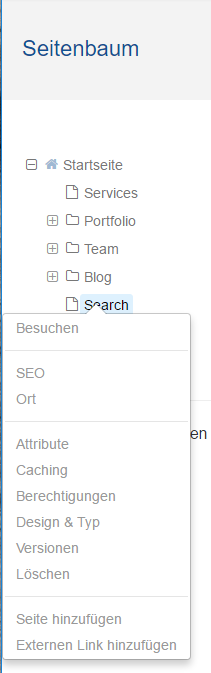
- Besuchen: Führt Sie von der Verwaltung unmittelbar zur aufgerufenen Seite.
- SEO: Lässt Sie Bereiche wie z.B. den Meta-Titel, die Meta-Beschreibung etc. bearbeiten/editieren.
- Ort: Hier können Sie den Seitenpfad bearbeiten oder weitere Seitenpfade hinzufügen.
- Attribute: Zeigt Ihnen die Eigenschaften einer Seite an, ohne Sie auf die jeweilige Seite zu leiten.
- Caching: siehe weiter oben
- Berechtigungen: siehe weiter oben
- Design & Typ: siehe weiter oben
- Versionen: siehe weiter oben
- Löschen: löscht die entsprechende Seite
- Seite hinzufügen: Lässt Sie eine Seite - unmittelbar von dieser Stelle - zum Seitenbaum hinzufügen.
- Externen Link hinzufügen: Wenn Sie einen Link zu einer dritten Seite hinzufügen möchten (innerhalb Ihrer Navigation), nutzen Sie diese Option.
Systemseiten
Die gesamte Verwaltung setzt sich aus Seiten zusammen, die im Seitenbaum gegliedert sind. Um die Systemseiten anzeigen zu lassen, klicken Sie auf “Optionen” und anschließend auf “Systemseiten anzeigen”.
Sobald Sie dies tun, wird die Sitemap neu geladen und alle für die Concrete5- Website erforderlichen Systemseiten werden angezeigt. Darunter Seiten wie z.B. “Login”, “Anmelden” sowie alle Verwaltungs-Seiten. Arbeiten mehrere Leute an der Website, können Sie einzelne Bereiche der Verwaltung mit unterschiedlichen Zulassungen versehen.
Wiederherstellung von gelöschten Seiten
Im Systemseiten-Bereich gibt es eine “Papierkorb”-Seite. Sollten Sie aus Versehen eine Seite gelöscht haben, können Sie diese wiederherstellen. Ziehen Sie die Seite einfach zurück zum Seitenbaum, und zwar an die Stelle, wo die Seite wiederhergestellt werden soll.